Шаблоны SMS сообщений
Перед тем как приступить к регистрации шаблонов ознакомьтесь с Памяткой операторов по сбору шаблонов.
Для регистрации шаблонов SMS сообщений перейдите с соответствующий раздел в личном кабинете.
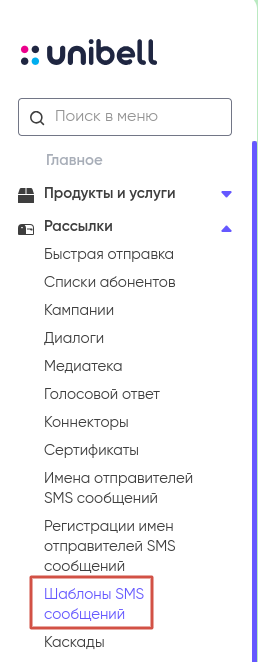
В данном разделе содержится список всех ваших шаблонов, с указанием их текущего статуса.
Установите период за который требуется вывести отчет (при необходимости можно конкретизировать запрос при помощи дополнительных фильтров на странице), и нажмите «Показать». Затем, шаблоны SMS сообщений можно экспортировать в csv формате.
При необходимости вы можете выбрать и удалить все ненужные или неиспользуемые шаблоны.
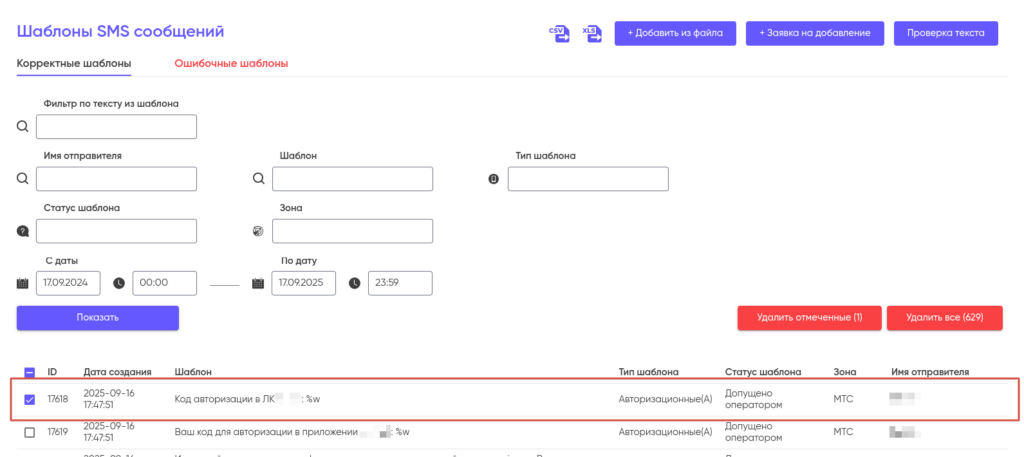
Заявка на добавление
Для подачи заявки на регистрацию нового шаблона нажмите на кнопку «+ Заявка на добавление».
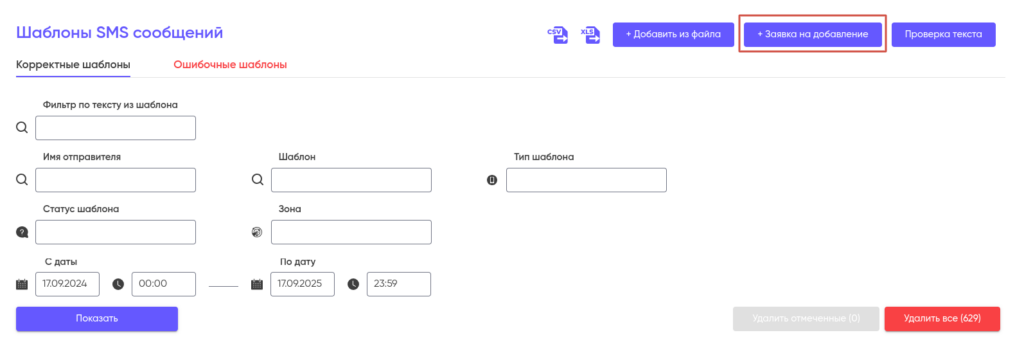
В открывшейся форме выберите Имя отправителя, к которому будет привязан новый шаблон, Тип шаблона и Зону.
Следующим шагом в текстовом поле Шаблон введите текст шаблона SMS-сообщения, который будет регистрироваться. Используйте, там где это необходимо, переменные, согласно Правилам регистрации шаблонов.
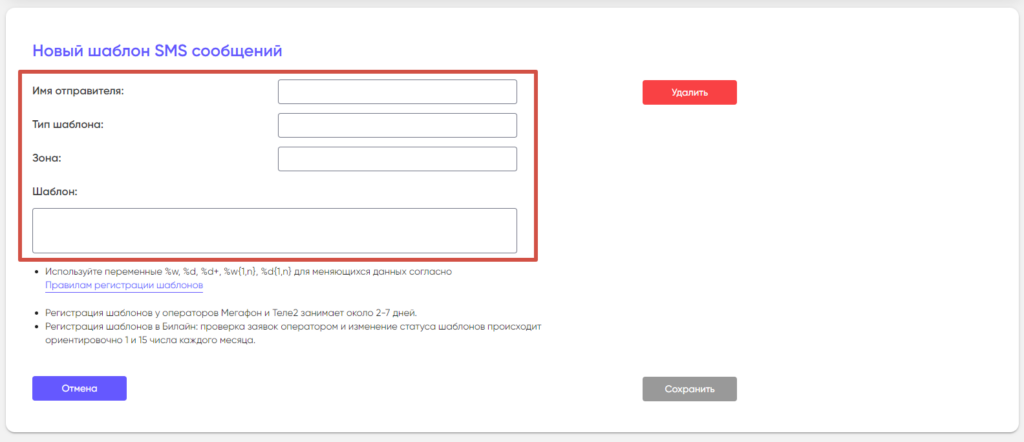
Нажмите «Сохранить».
Для того, что бы удалить тот или иной шаблон, нажмите на него в общем списке шаблонов и в открывшейся странице нажмите на «Заявка на удаление».
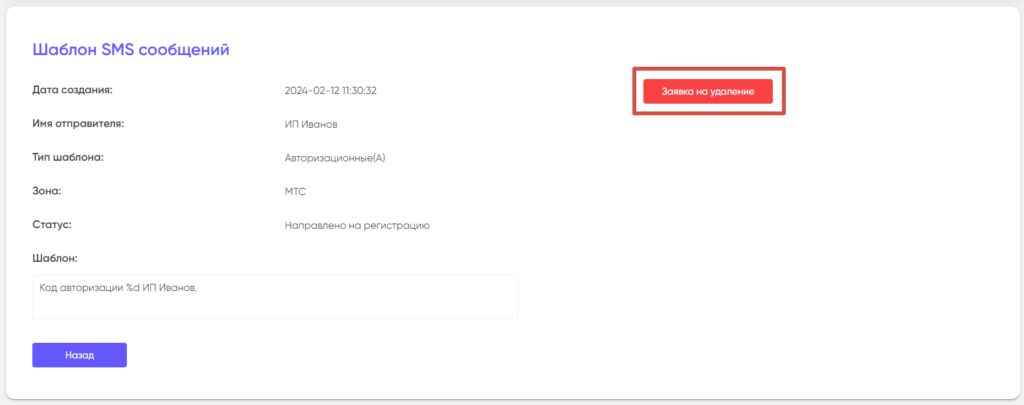
Загрузка шаблонов из файла
Для массовой загрузки и отправки шаблонов SMS сообщений на регистрацию нажмите на кнопку «+ Добавить из файла».
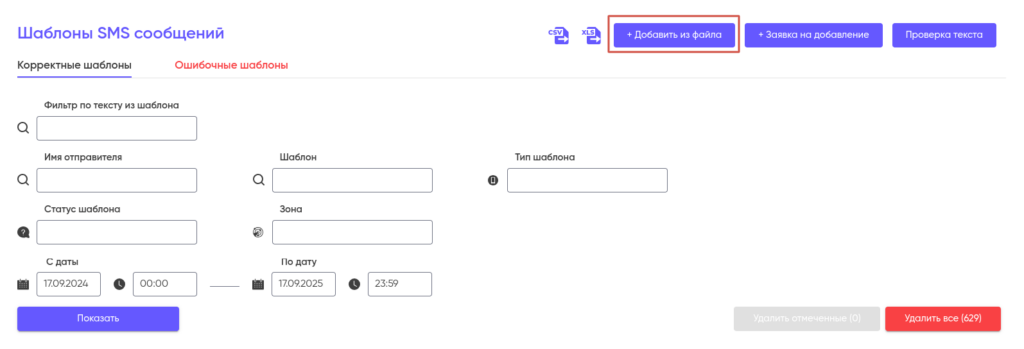
Для этого приготовьте .csv или .xls файл, содержащий колонки, заполненные следующими данными: Имя отправителя, Тип шаблона, Зона, Шаблон и добавьте его в систему. Обратите внимание, что в файле все данные, относящиеся к одному шаблону, должны быть размещены на одной строке.
Подготовка файла:
- Подготовить файл с расширением .csv или .xls, содержащий следующие колонки:
- Имя отправителя;
- Тип сообщений;
- Зона (должна быть заполнена по образцу, как они содержатся в системе);
- Шаблон сообщения;
- Заполнить поле «Тип сообщений» в файле, обязательно используя английские буквы в скобках:
- Авторизационные(A);
- Транзакционные(T);
- Сервисные (Инф-ые)(I);
- Рекламные(R);
- Добавить файл в систему. Обратите внимание, что все данные, относящиеся к одному шаблону, должны быть размещены на одной строке.
А также заполните поле «ИНН» в соотстветсвии с Юр. лицом, так как регистрация шаблона/ов обязательна на конкретное юр.лицо.
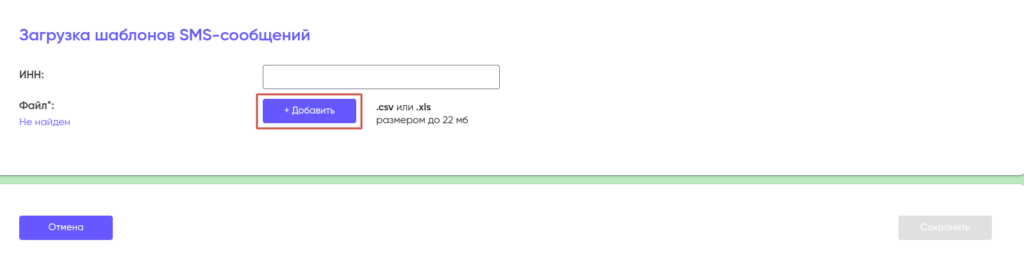
Теперь в параметрах загрузки файла в настройке Наименования столбцов произведите разметку файла, указав системе, какая из колонок в вашем файле содержит данные: Имя отправителя, какая содержит Шаблон и т.д. После того как вы разметите таким образом все четыре колонки нажмите «Сохранить».
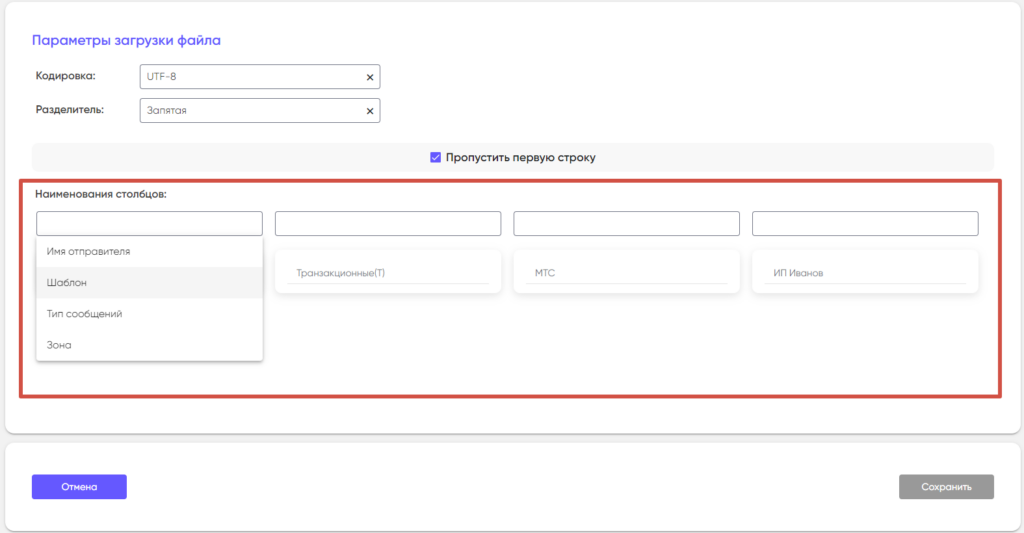
Система автоматически обработает содержащиеся в файле данные и загрузит шаблоны в систему. Все корректные шаблоны в процессе загрузки автоматически отправляются на регистрацию, о чем свидетельствует статус шаблона «Направлено на регистрацию».
Если в процессе загрузки файла система выявила, что в тех или иных строках в вашем файле отсутствуют какие-либо данные, либо содержатся данные, не соответствующие требованиям к загрузке шаблонов, то все такие шаблоны будут помещены во вкладку «Ошибочные шаблоны».
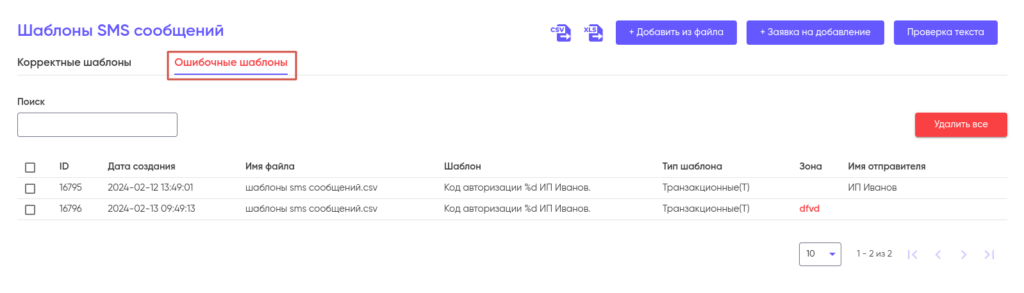
Для того что бы отредактировать ошибочные шаблоны перейдите в эту вкладку, нажмите на нужный шаблон в списке и отредактируйте его в ручную.
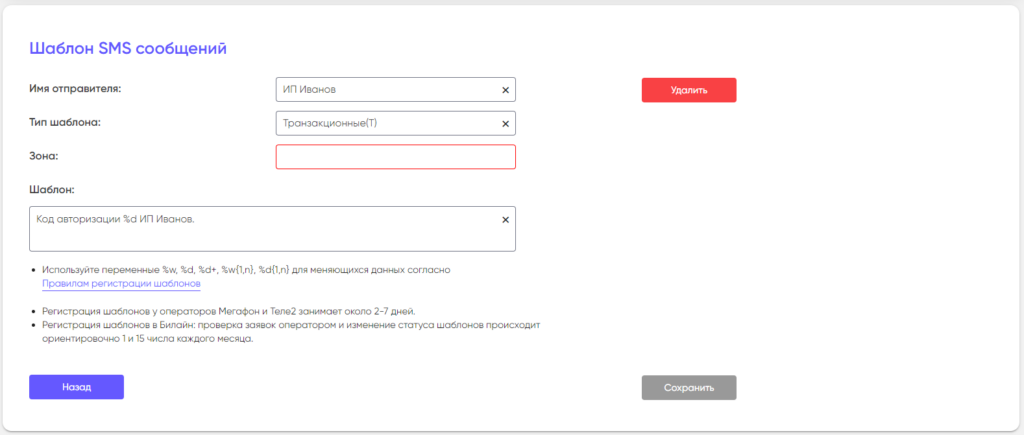
Отредактированный шаблон при нажатии на «Сохранить» автоматически отправится на регистрацию и будет перемещен во вкладку «Корректные шаблоны».
Проверка текста
Функция «Проверка текста» позволяет убедиться, что ваш SMS полностью совпадает с одним из зарегистрированных шаблонов сообщений. Это помогает избежать ошибок при отправке, снизить риск блокировки и обеспечить корректное определение сообщения системой.
Чтобы выполнить проверку:
- Нажмите кнопку «Проверка текста»:
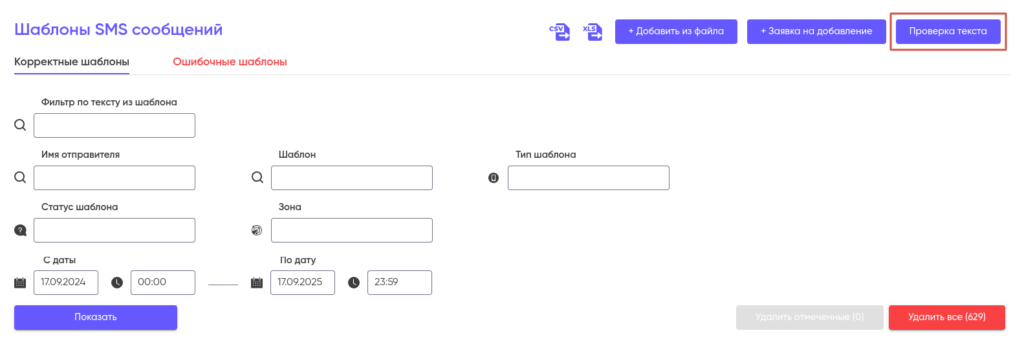
- В открывшейся форме введите текст сообщения, который нужно проверить:
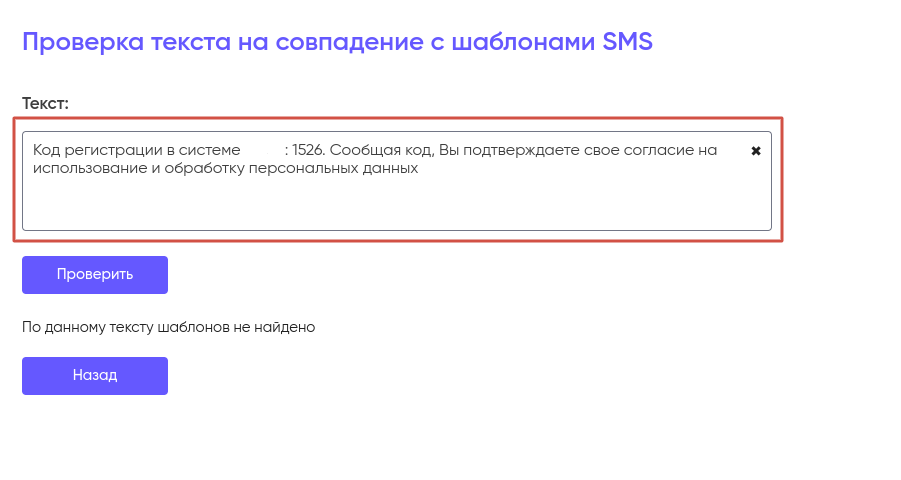
- Нажмите «Проверить»:

Система автоматически сравнит введенный текст со всеми шаблонами и отобразит список тех, которые подходят. Если совпадений не найдено, вы сможете внести правки и повторить проверку.

